Ustvarjanje kazala v Wordu je nepogrešljivo, če pišeš knjigo ali priročnik in želiš olajšati bralcem navigacijo po svojem dokumentu. Dobro strukturirano kazalo ne predstavlja samo pregleda bistvenih tem, temveč tudi pokaže, kje najti specifične informacije. Tu se naučiš, kako zgraditi kazalo, dodajati in posodabljati vnose, ne da bi morali ročno urejati strani.
Najpomembnejši ugotovitvi
- Kazalo olajša iskanje informacij v dokumentu.
- Lahko učinkovito opredeliš glavne in podzapiske.
- Posodobi svoje kazalo enostavno, brez ročnih sprememb številk strani.
Korak-za-korak navodila
Najprej odpreš prazen dokument Word ali obstoječi besedilo, da začneš ustvarjati svoje kazalo.
Sedaj bi moral ustvariti ali uporabiti primer besedila. V tem primeru bomo uporabili enostranski primer besedila, ki zajema različne geografske regije.
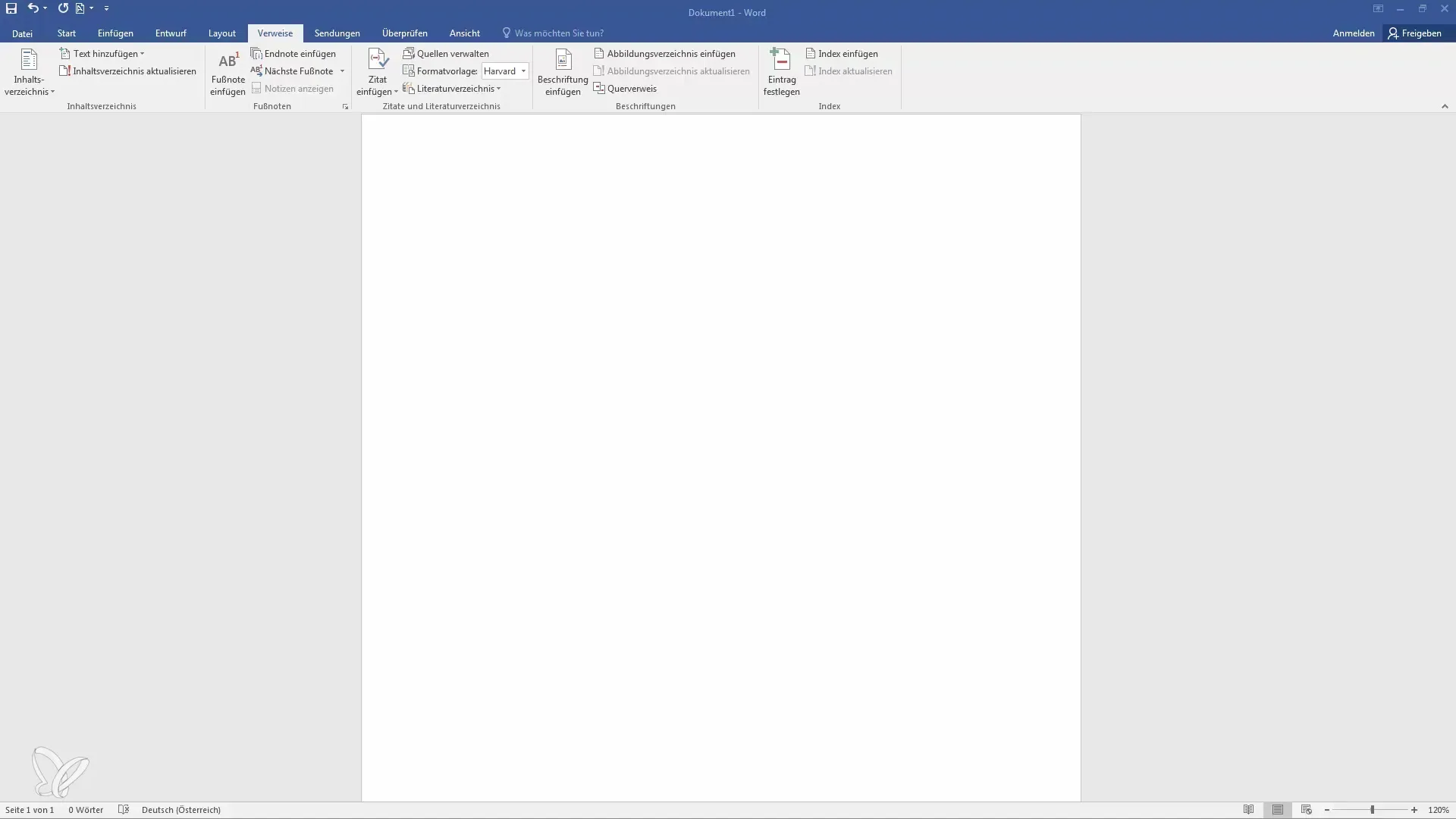
Nato določi svoje vnose. Pojdi na zavihek "Sklici". Izberi "Določi vnos", da začneš ustvarjati svoj vnos v kazalu.
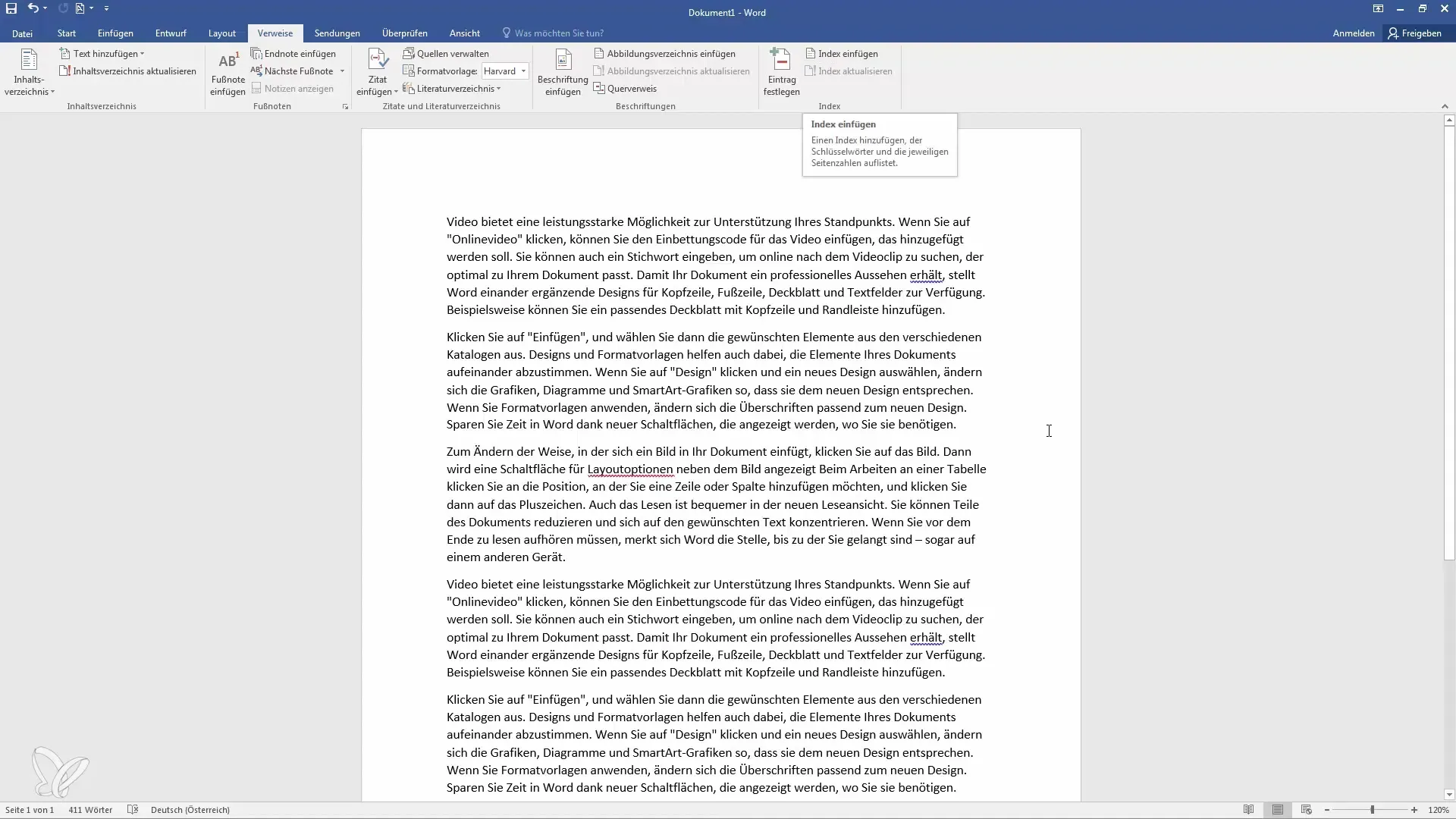
Na primer, določi Evropo kot glavni vnos. Vnesi "Evropa" in jo izberi kot svoj glavni vnos. Ko klikneš "Zapri", bo ta vnos shranjen v tvojem dokumentu, tudi če ga neposredno ne vidiš.
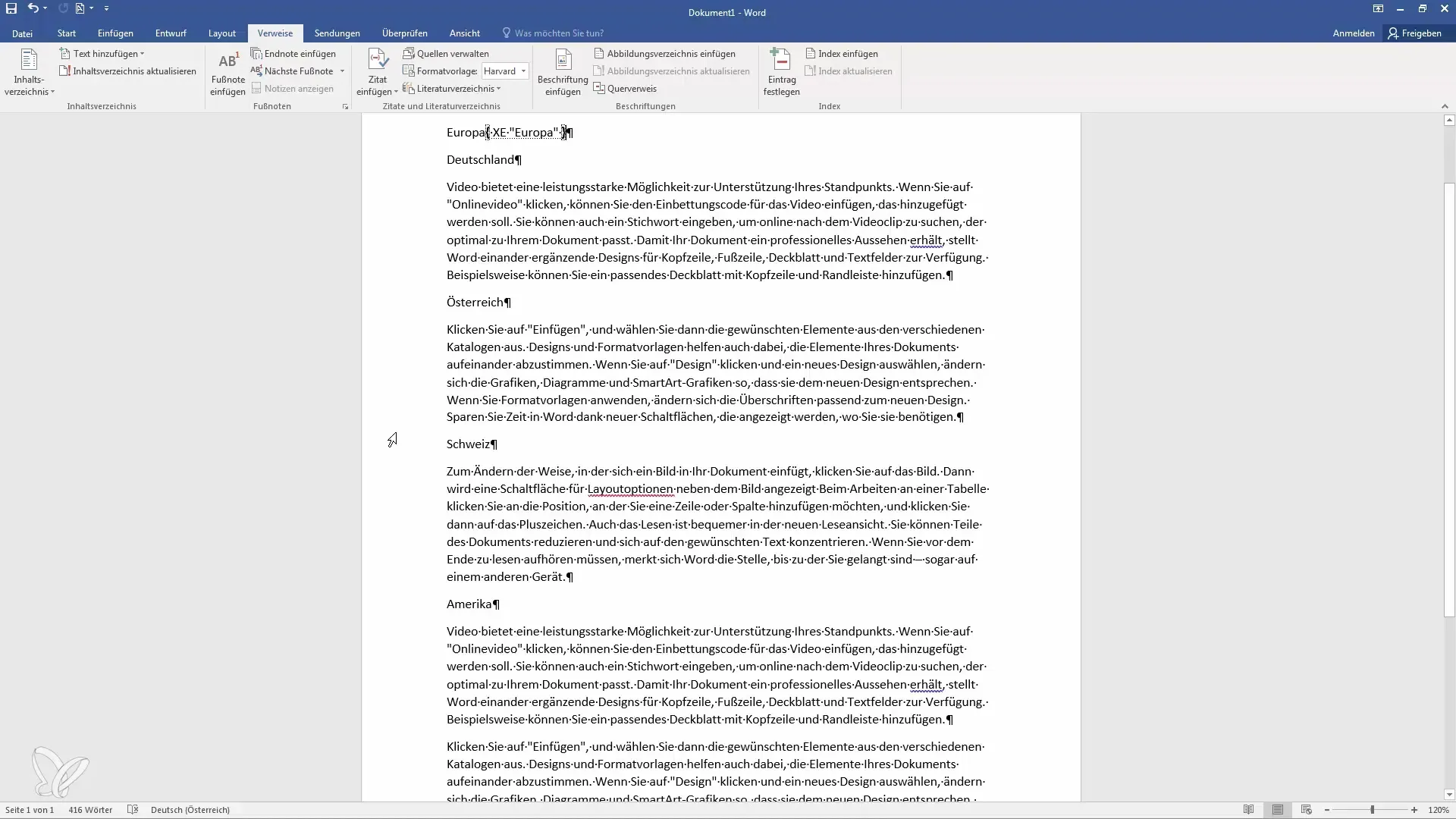
Nadaljuj z Nemčijo kot podvstopom za Evropo. Ponovno izberi "Določi vnos" in določi Nemčijo kot podvstop za Evropo.
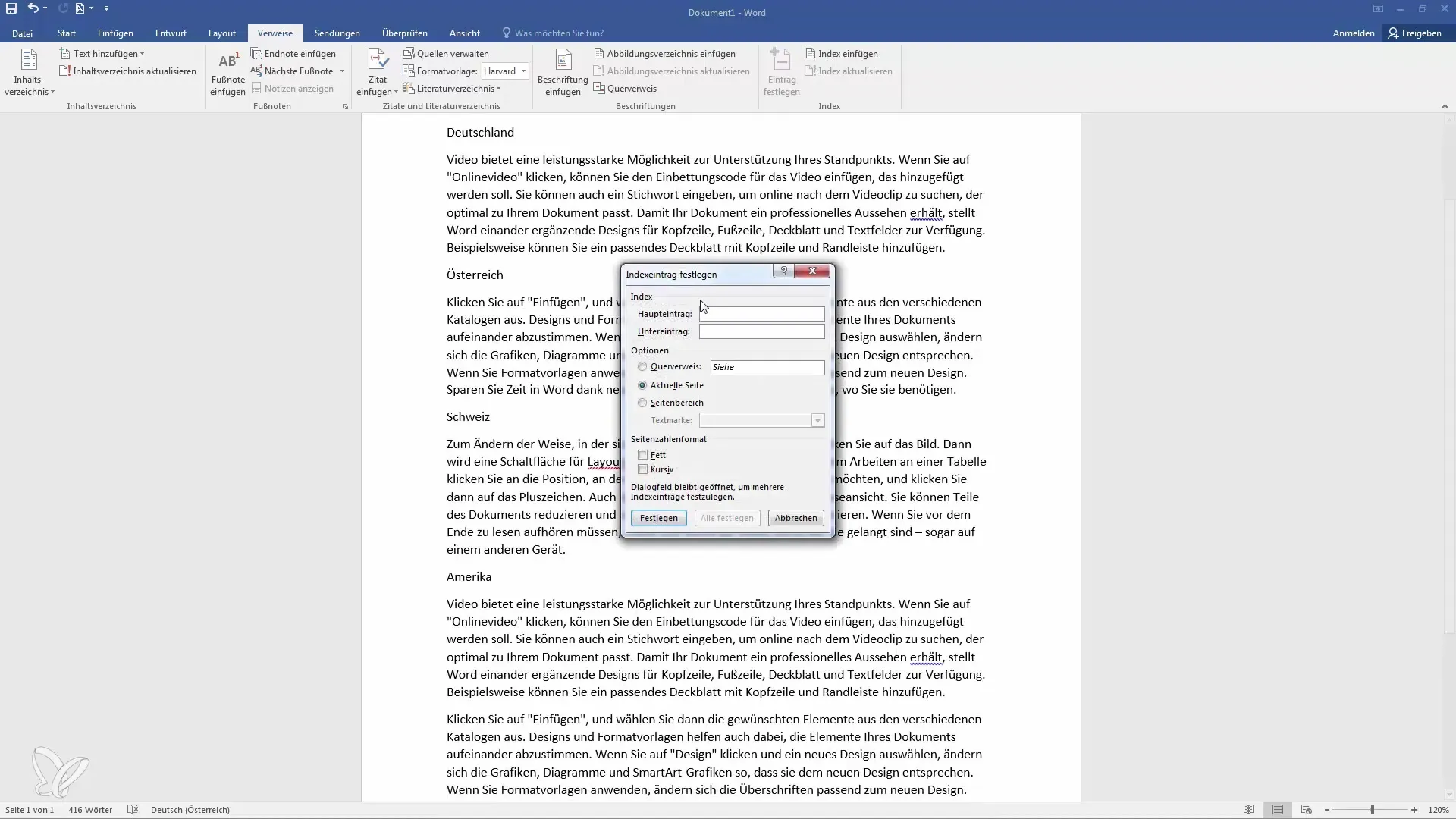
Nato pojdite na vnos za Avstrijo in prav tako določite Austrijo kot glavni vnos. Ponovite ta postopek za Švico in Ameriko. Vsak vnos se bo samodejno dodal v kazalo.

Ko vse države vnesete, se pomaknite do konca dokumenta, da vstavite kazalo.
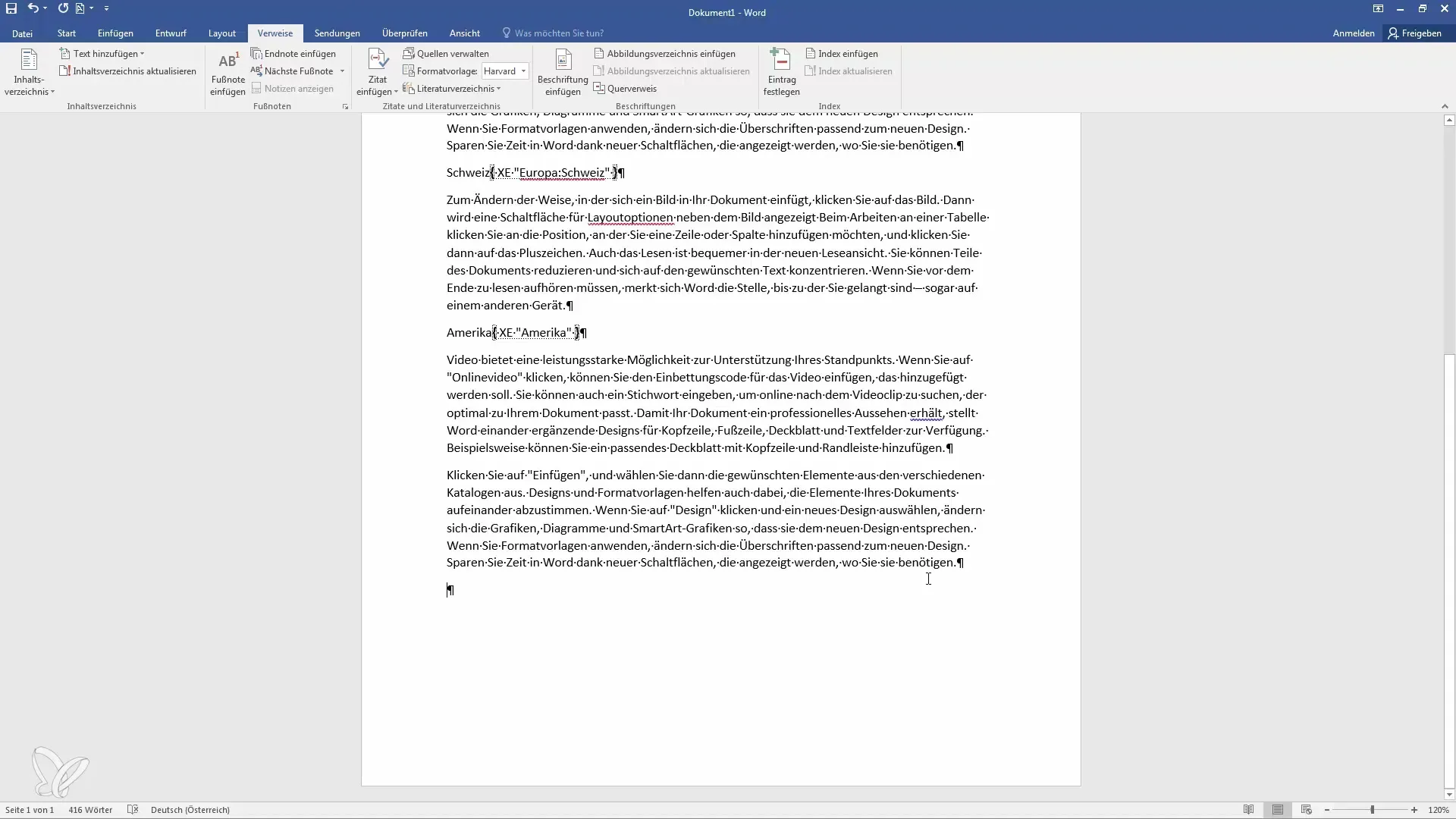
Določi parametre kazala, kot so število stolpcev in položaj številk strani. Postavi strani desno poravnane s pikčastimi vložki. Klikni »V redu«, da ustvariš kazalo.
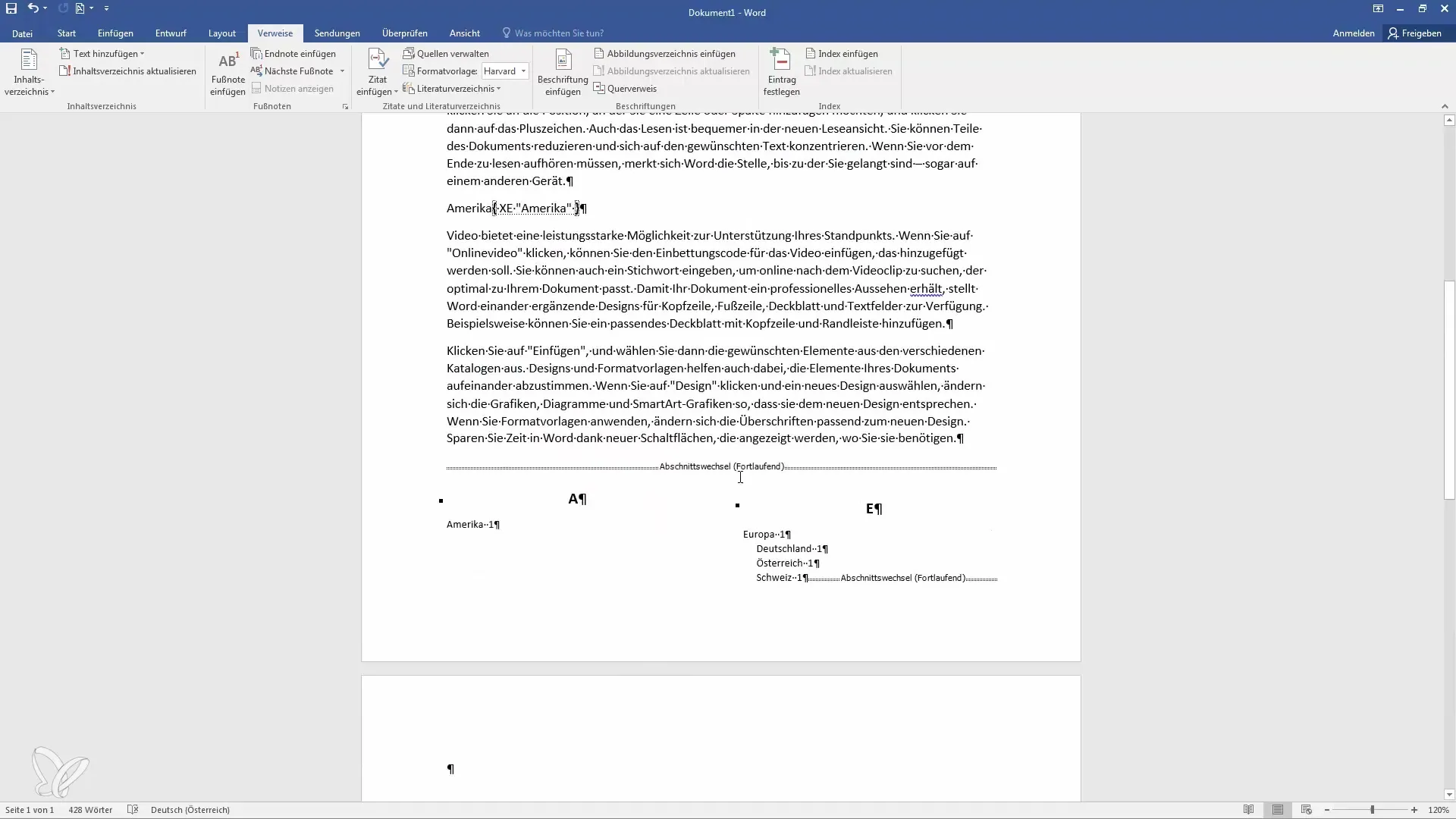
Zdaj bi moral videti svoje prvo kazalo, ki je strukturirano in pregledno.
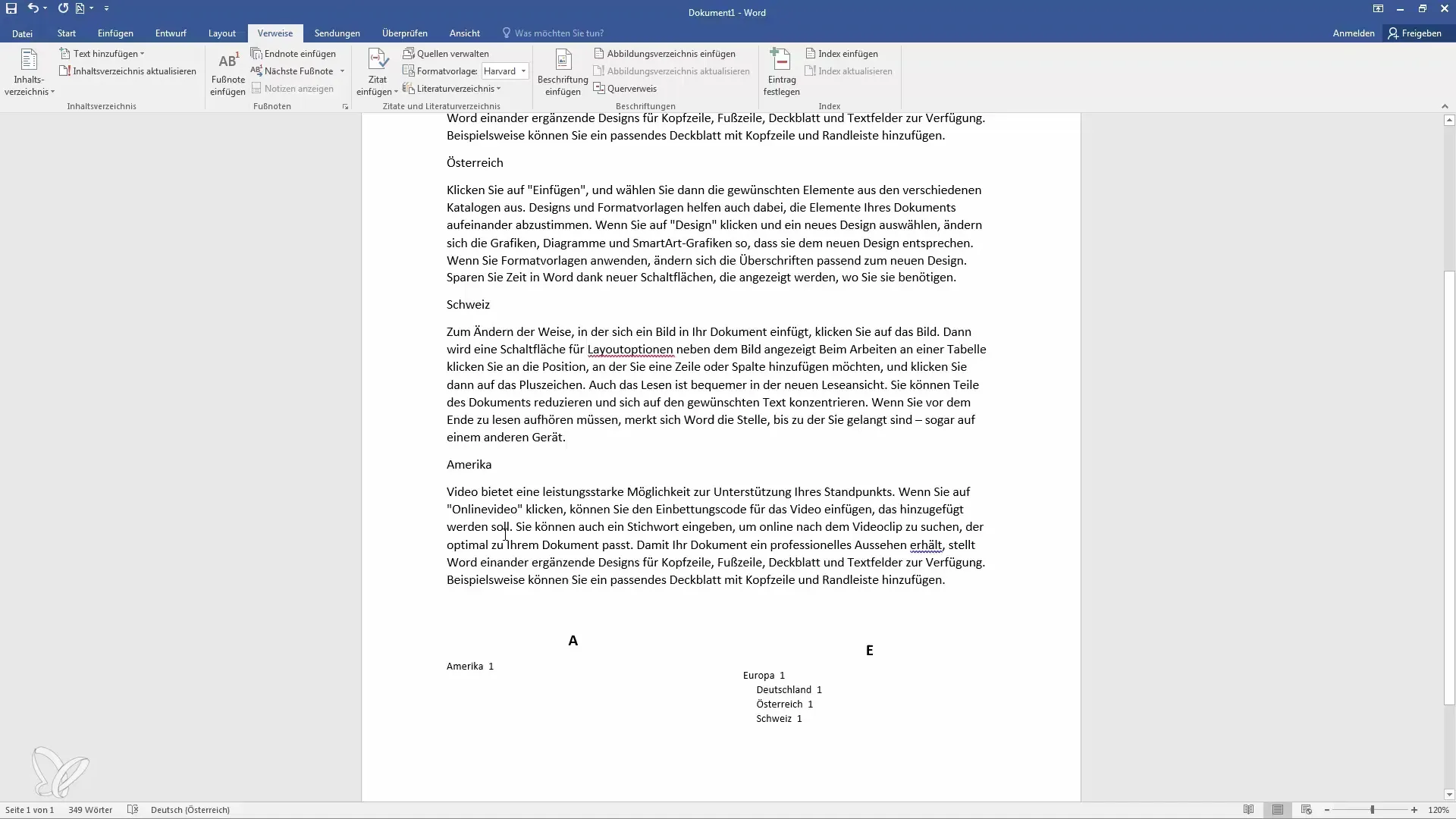
Lahko dodate dodatne vnose, da vidite, kako se kazalo spreminja. Na primer, dodajte Azijo in države, kot so Japonska in Bahami, da pokažete, kako raznoliko lahko bo vaše kazalo.
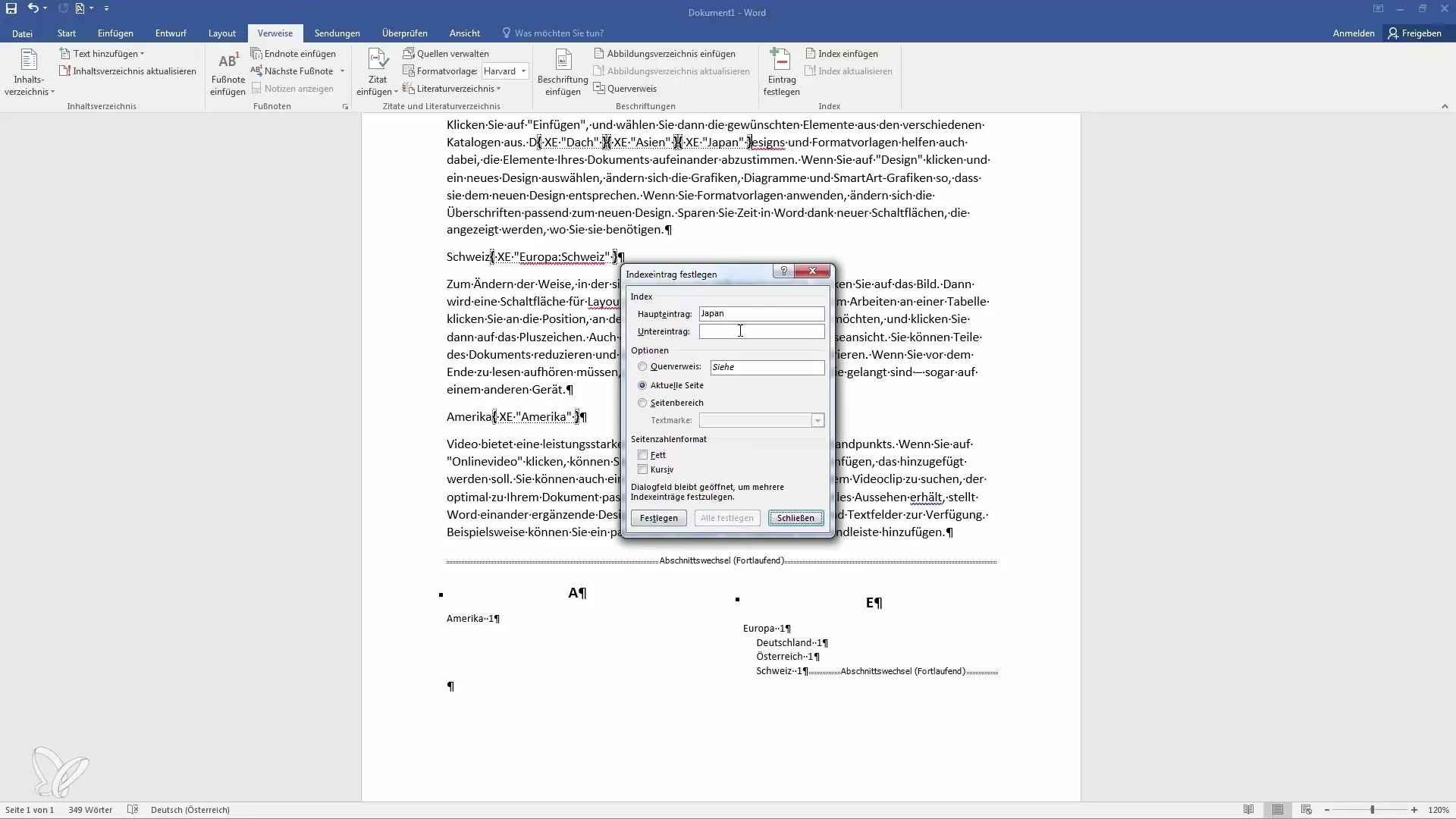
Za posodobitev kazala kliknite z desno tipko miške na kazalo in izberite »Posodobi polja«.
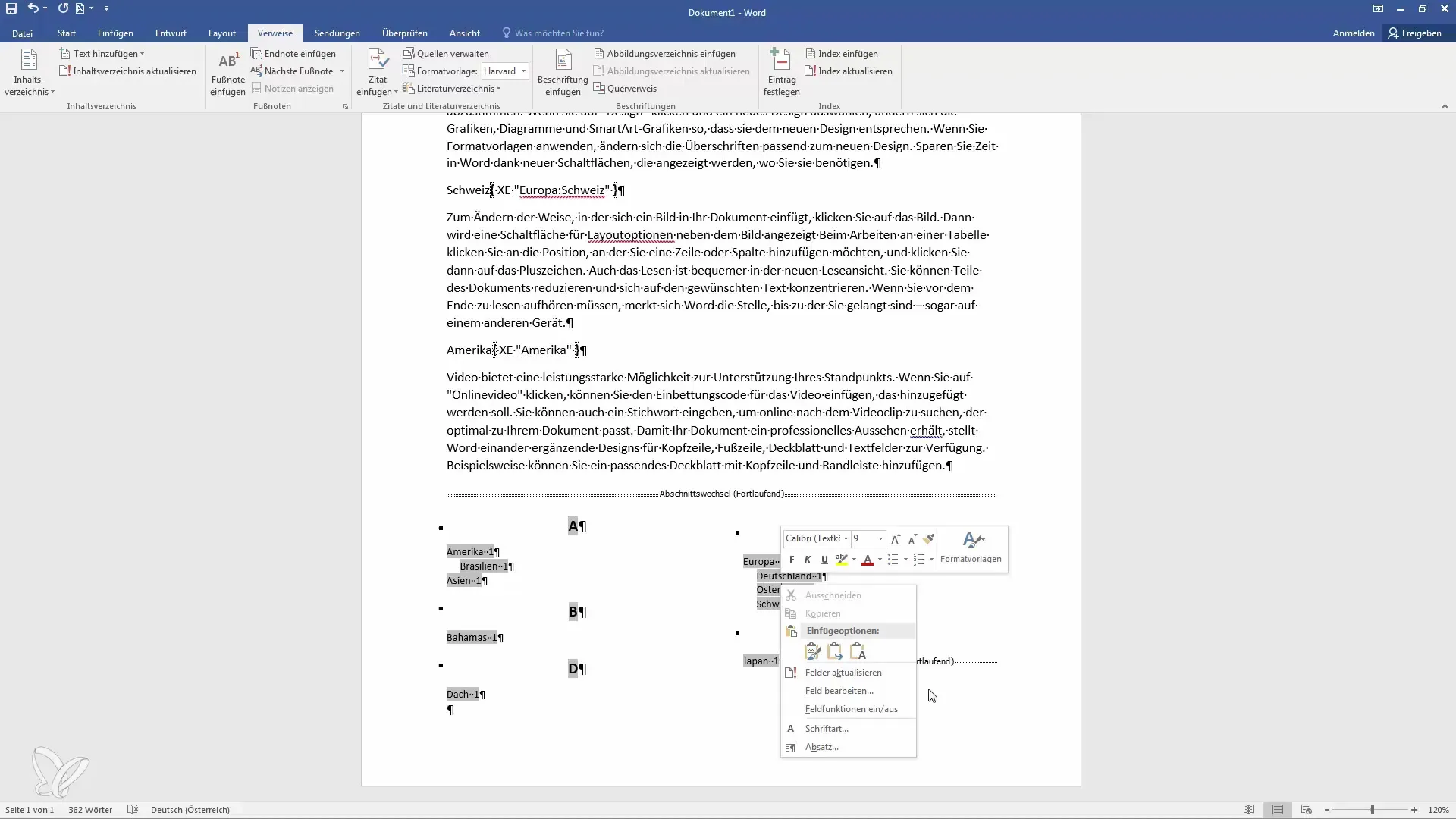
Ko to storite, boste videli, da so bili dodani novi vnosi in hierarhije, med njimi Brazilija pod Ameriko.
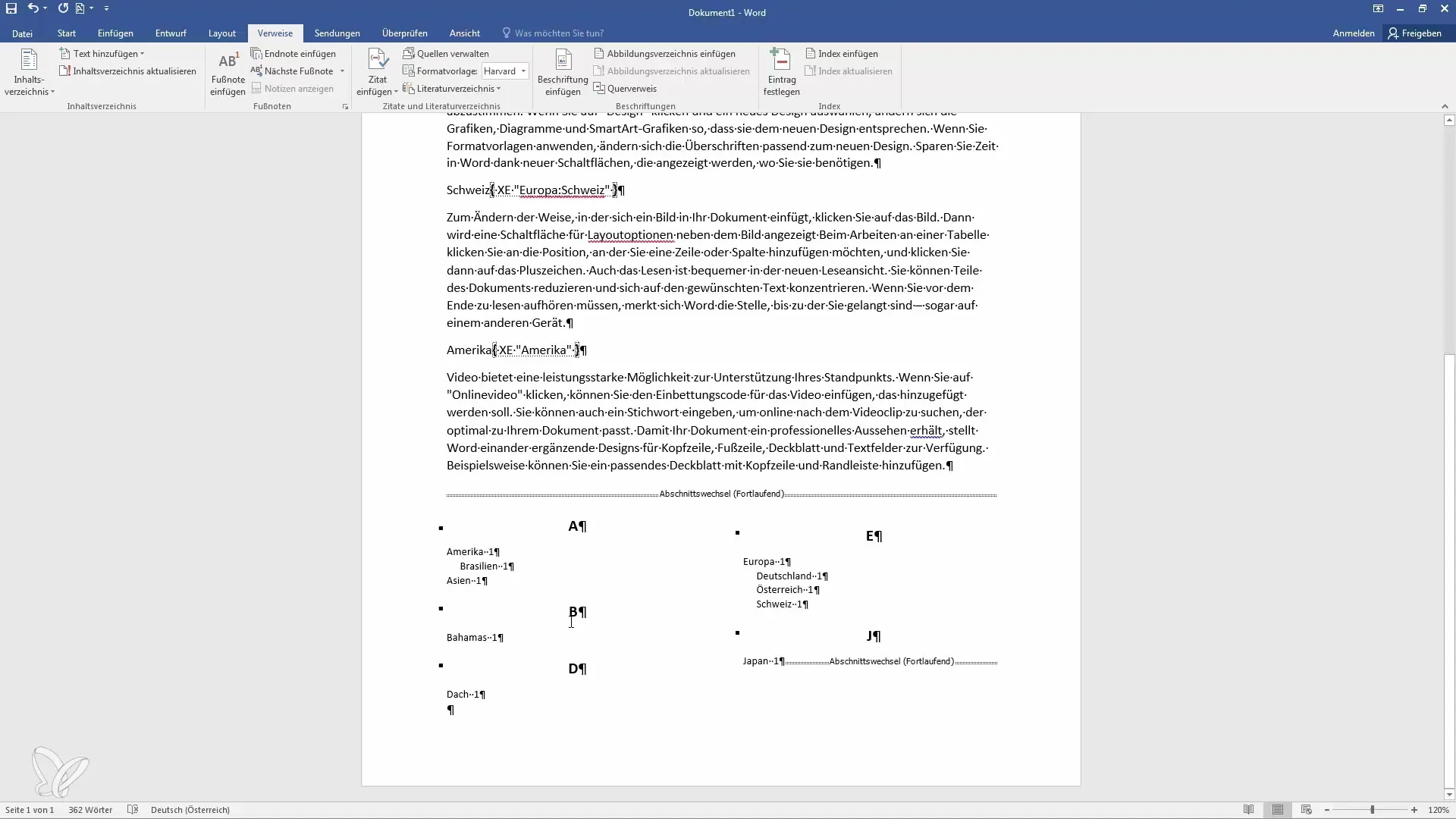
Pojdite na »Vstavi kazalo«, da spremenite oblikovanje in posodobite strukturo svojega kazala. Uporabite lahko različne predloge oblikovanja.

Za nadaljnje prilagajanje kazala dodajte naslov "Kazalo" in tako jasno ločite glavno besedilo od kazala.
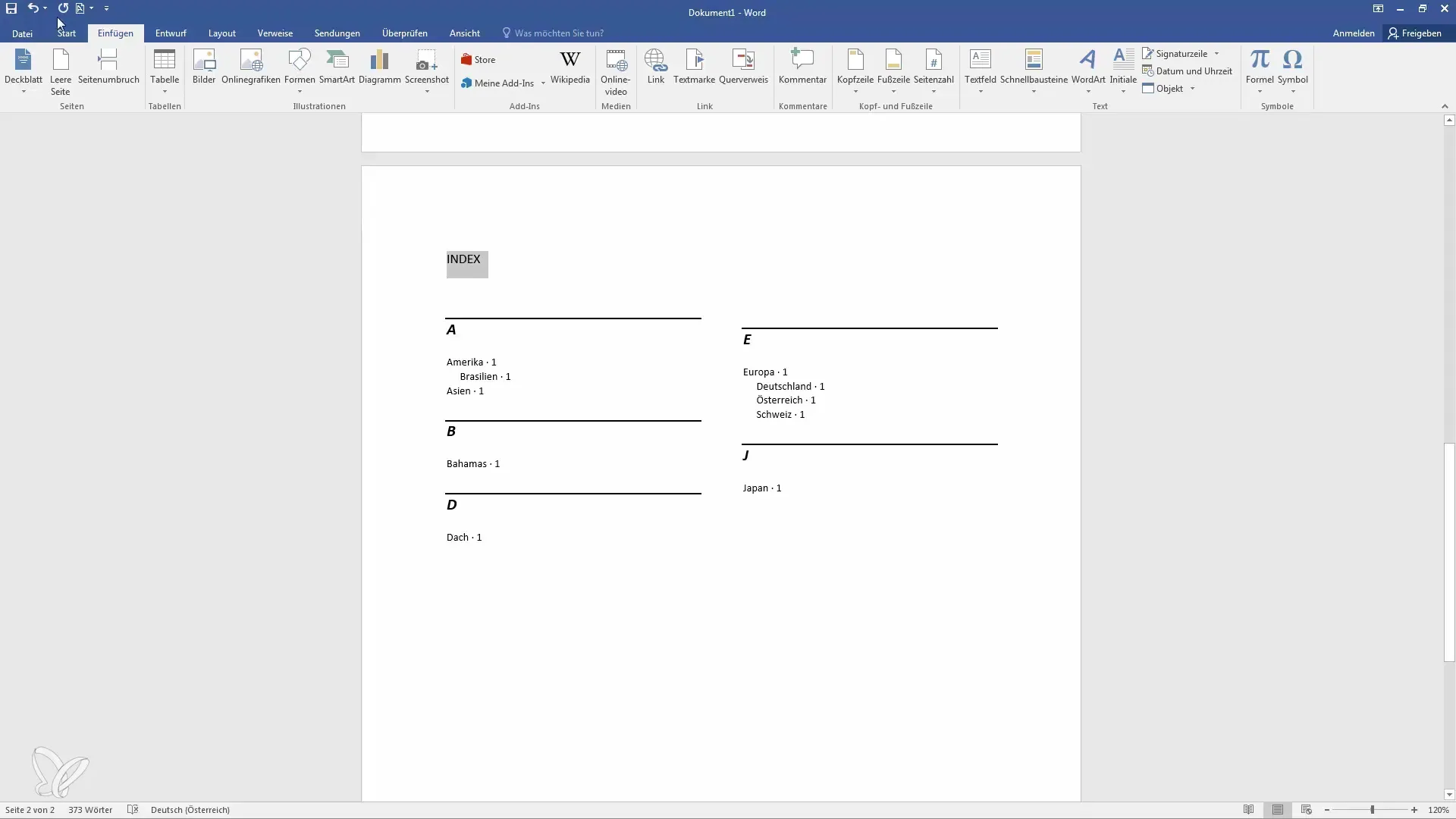
Ko prelomimo strani ali dodamo nove vsebine, ponovno posodobite kazalo, da zagotovite, da so vse informacije pravilno navedene.
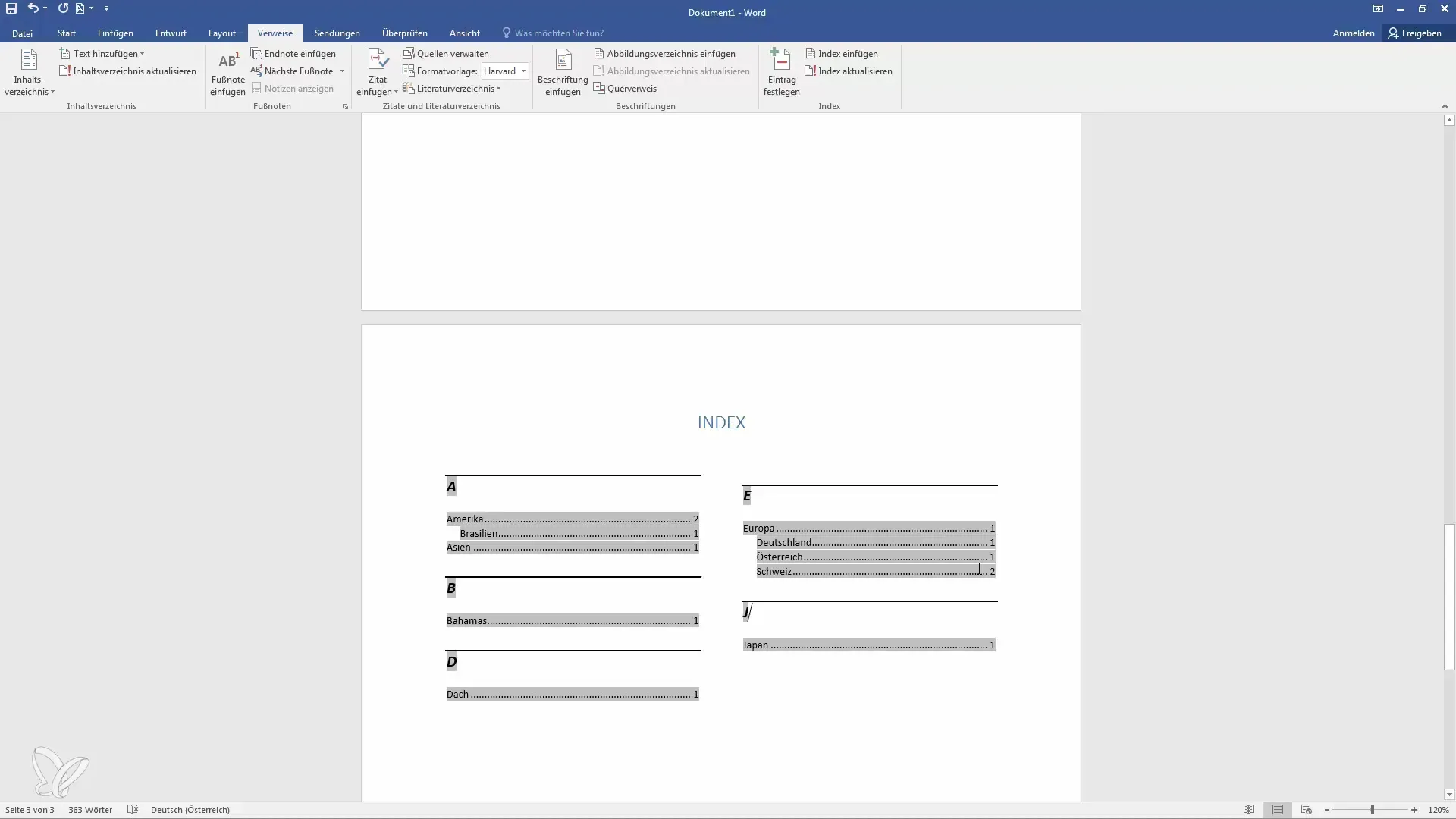
Prav tako lahko sklicujete na druge izraze v kazalu s pogoji "Glej tudi". To bralcem pokaže, da bi morali pri iskanju sira preveriti tudi Švico.
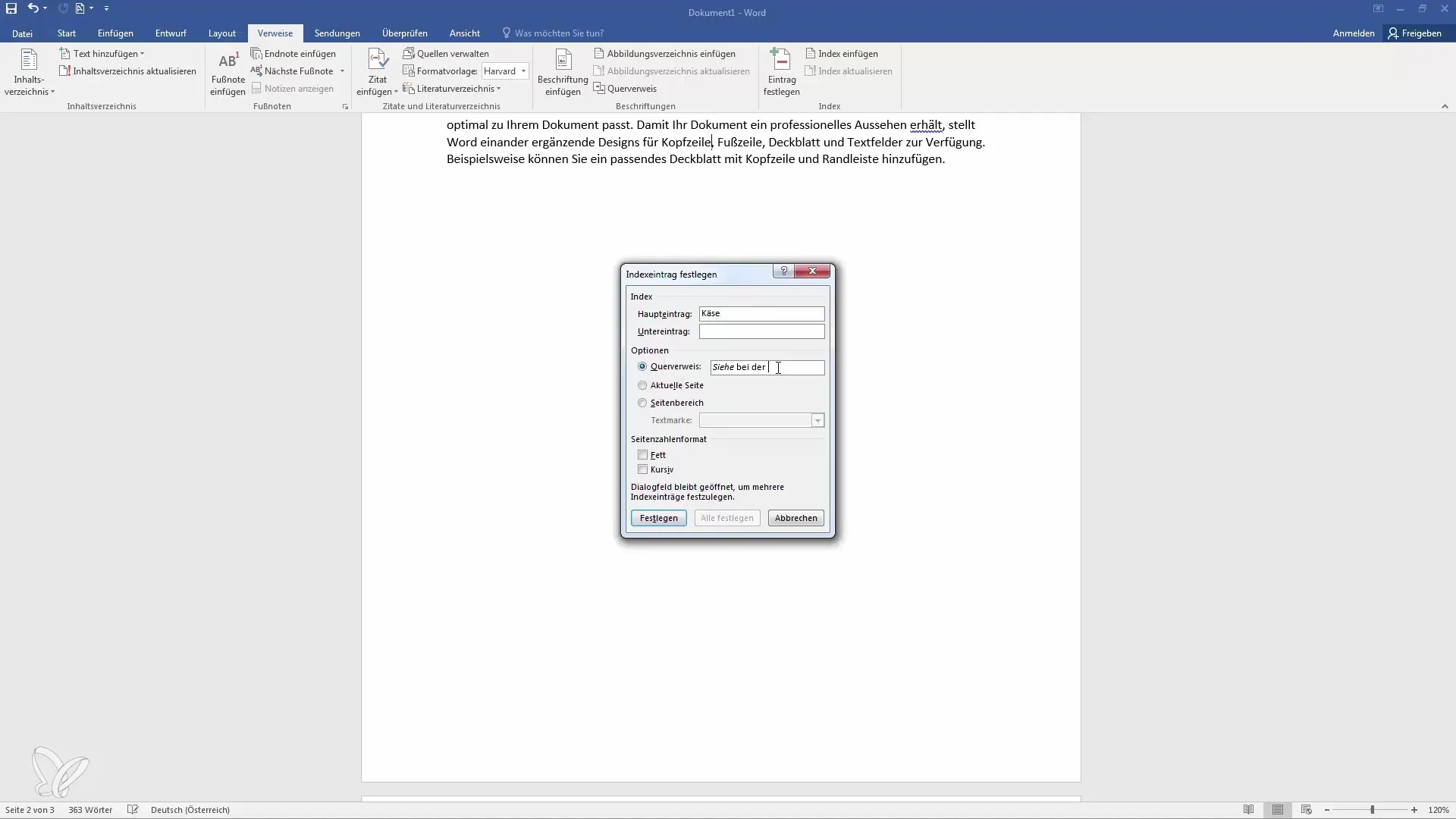
Na koncu imate možnost uporabe t. i. datoteke konkordanca za avtomatizacijo postopka ustvarjanja kazalnih vnosov. Ta metoda pa ni vedno idealna, saj lahko vključi tudi vsak izraz večkrat.
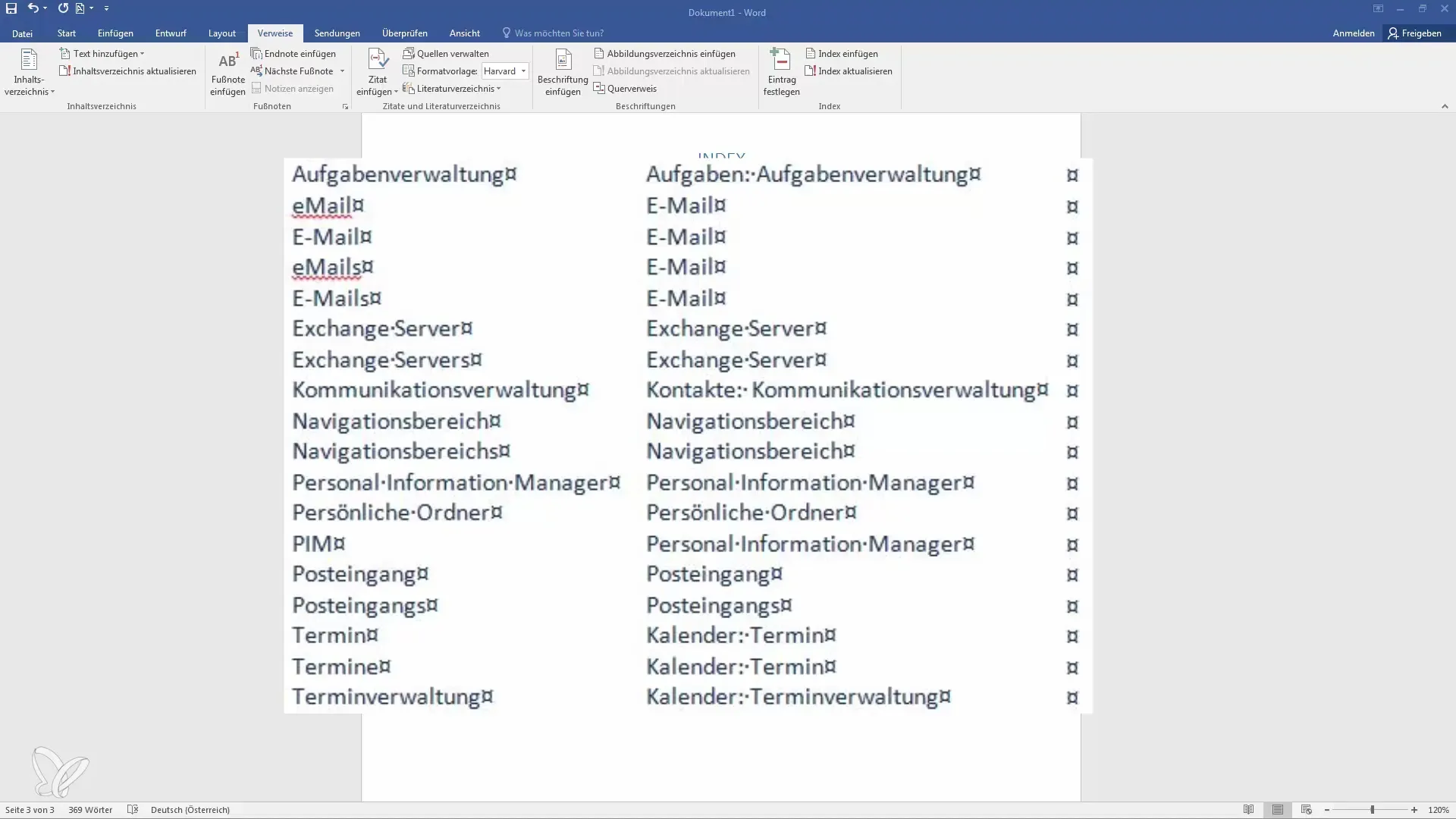
Predlagam, da kazalo ustvarite ročno, kot je opisano zgoraj, saj zagotavlja najboljšo preglednost in vam prihrani veliko časa med pisanjem.
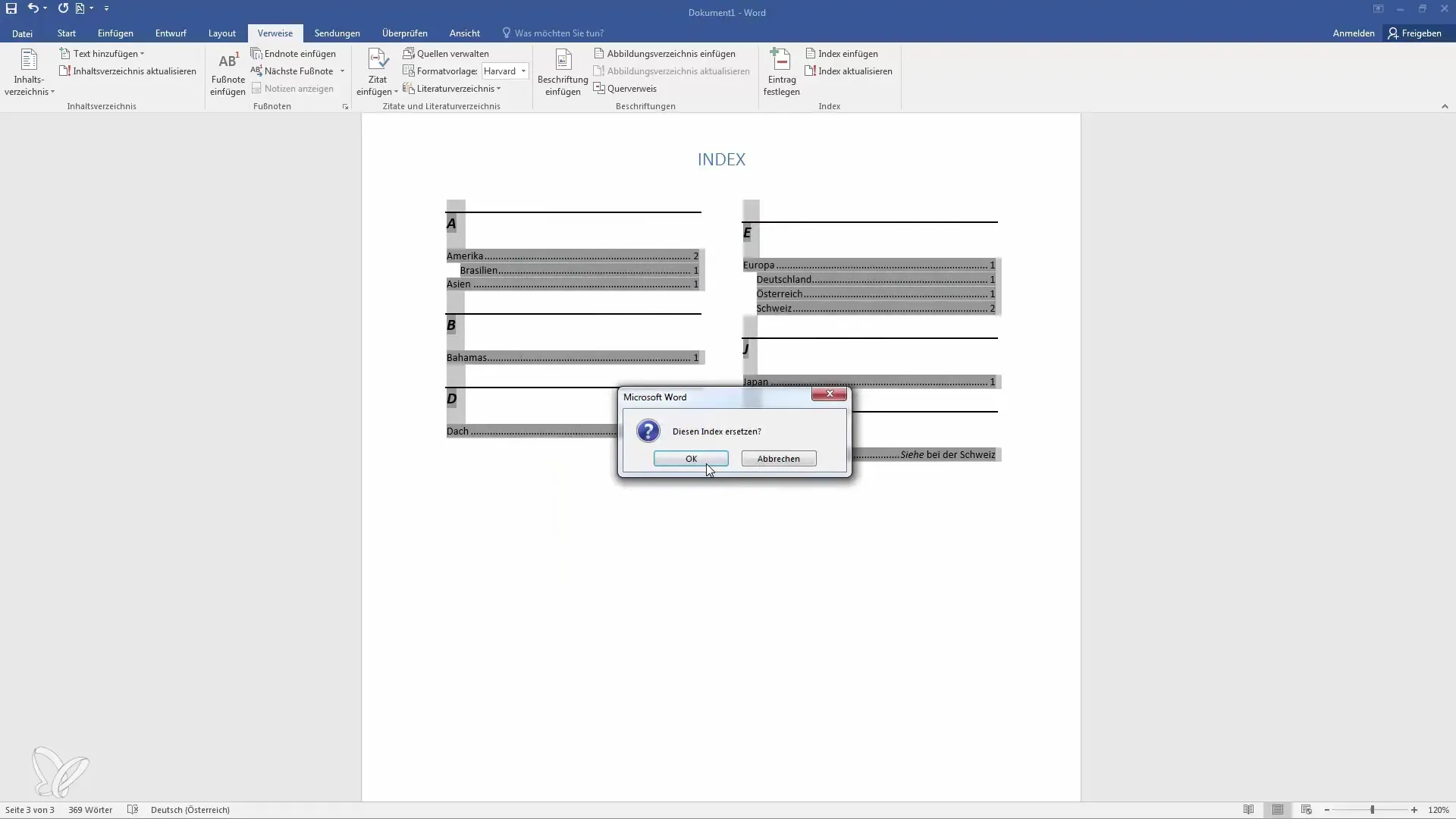
Povzetek
Ustvarjanje kazala v Wordu vam lahko pomaga narediti dokument preglednejši in uporabniku prijaznejši. Če sledite korakom, lahko enostavno določite, posodobite in organizirate vnose brez veliko truda. Uporabite te tehnike, da optimizirate svoje delo in olajšate bralcem dostop do informacij.
Pogosto zastavljena vprašanja
Kako ustvarim kazalo v Wordu?Pojdite na »Sklici«, izberite »Navedba vnosov« in dodajte svoje glavne vnose ter podvnose.
Ali lahko kasneje posodobim svoje kazalo?Da, kazalo lahko kadar koli posodobite tako, da nanj kliknete z desno miškino tipko in izberete »Posodobi polja«.
Kako dodam sklice, ki se sklicujejo na druge dele v kazalu?Uporabite funkcijo "Glej tudi", da povežete dodatne vnose.
Kaj je konkordančna datoteka?Konkordančna datoteka je tabela, ki vam pomaga avtomatizirati vnose za vaše kazalo. Sestavljen je iz dveh stolpcev, pri čemer levi stolpec vsebuje izraze, desni stolpec pa ustrezna besedila.
Ali je bolje ustvariti kazalo ročno ali avtomatsko?Ročni vnosi zagotavljajo več nadzora in preprečujejo preveč redundantnih vnosov v kazalu.


